用户在剪辑好视频后,遇到了需要给视频配上音乐的情况,这就需要用户在软件中找到音乐素材来进行添加,详细的操作过程就让小编来向大家分享一下吧。 方法步骤 1.用户在电脑桌面......
2024-02-19 223 ev剪辑给视频添加音乐
GeoGebra是一款学习几何软件,很多相关专业的小伙伴都会需要使用。在GeoGebra中我们不仅可以设置各种函数,绘制各种形状,我们还可以根据自己的实际需要设置想要的坐标轴效果,比如我们可以在特定使用情景下设置显示或隐藏坐标轴,设置坐标轴的显示比例,设置坐标轴的颜色等样式。那小伙伴们知道GeoGebra中如何根据直接的实际需要设置坐标轴吗,其实设置方法是非常简单的。我们只需要在空白处右键点击一下就可以设置显示或隐藏坐标轴了,点击设置按钮还可以打开相应的窗口进行细节化的设计。接下来,小编就来和小伙伴们介绍具体的操作步骤了,有需要或者是感兴趣的小伙伴们快来一起往下看看吧!
第一步:点击打开GeoGebra进入主页面;
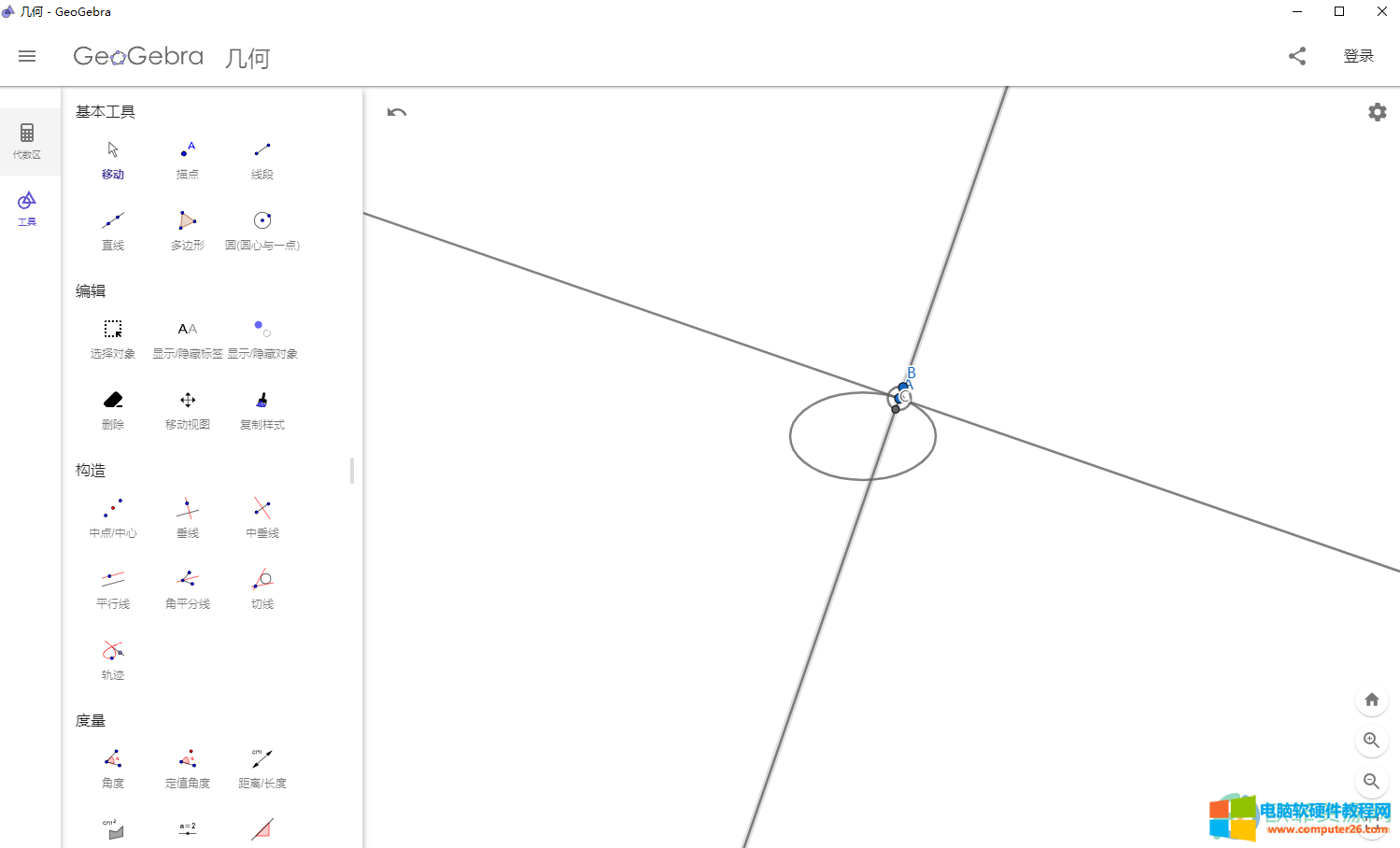
第二步:如果我们想要显示或隐藏坐标轴,就在界面空白处邮件点击一下并在弹出的选项中点击“显示坐标轴”选项,就可以进行显示了;
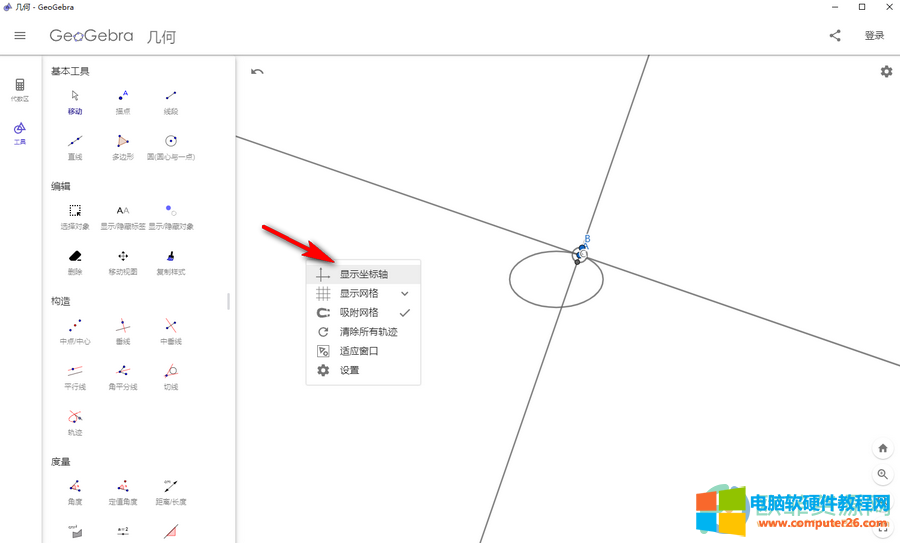
第三步:点击之后可以看到出现了X和Y轴;
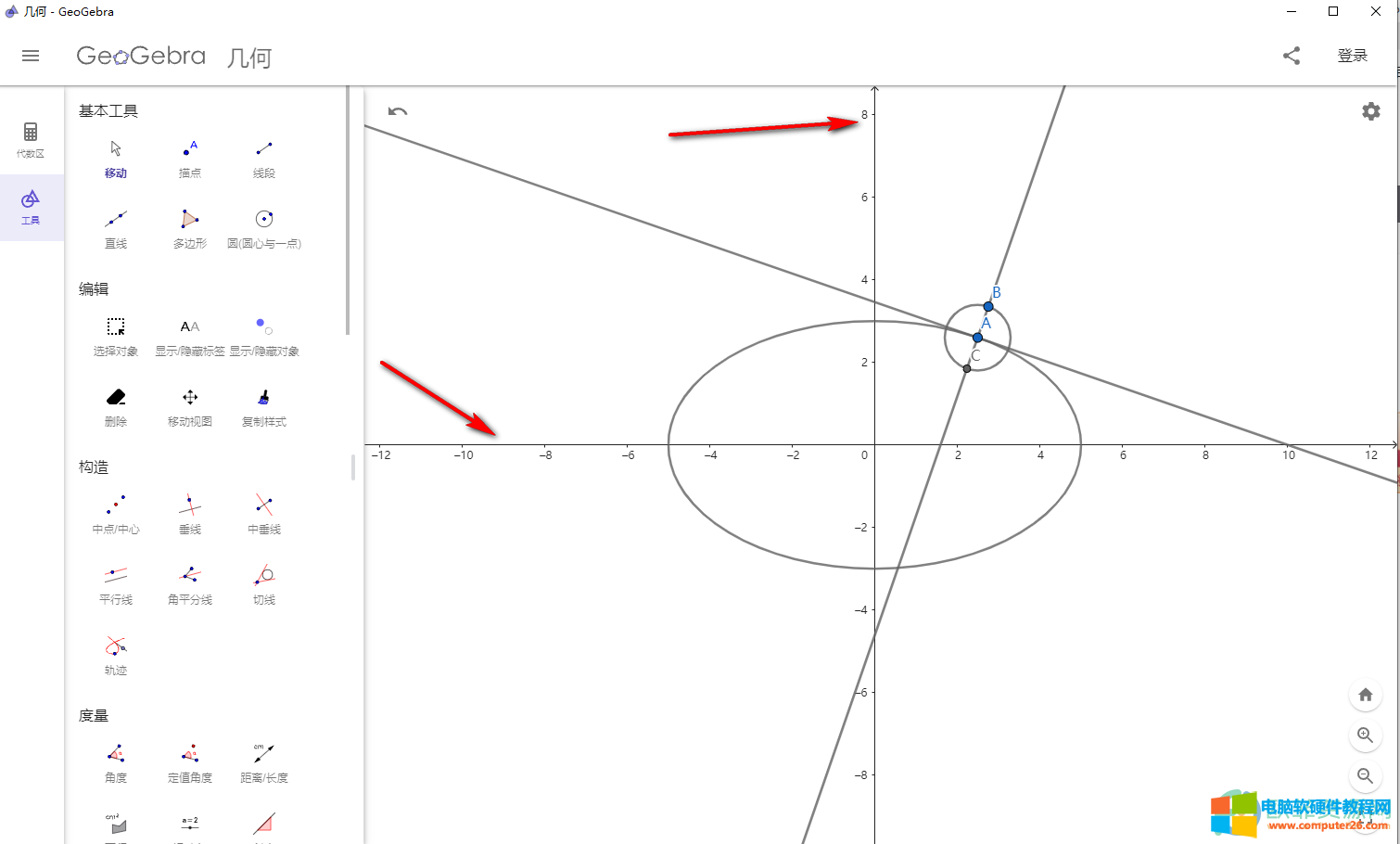
第四步:我们也可以通过点击右上角的齿轮图标;
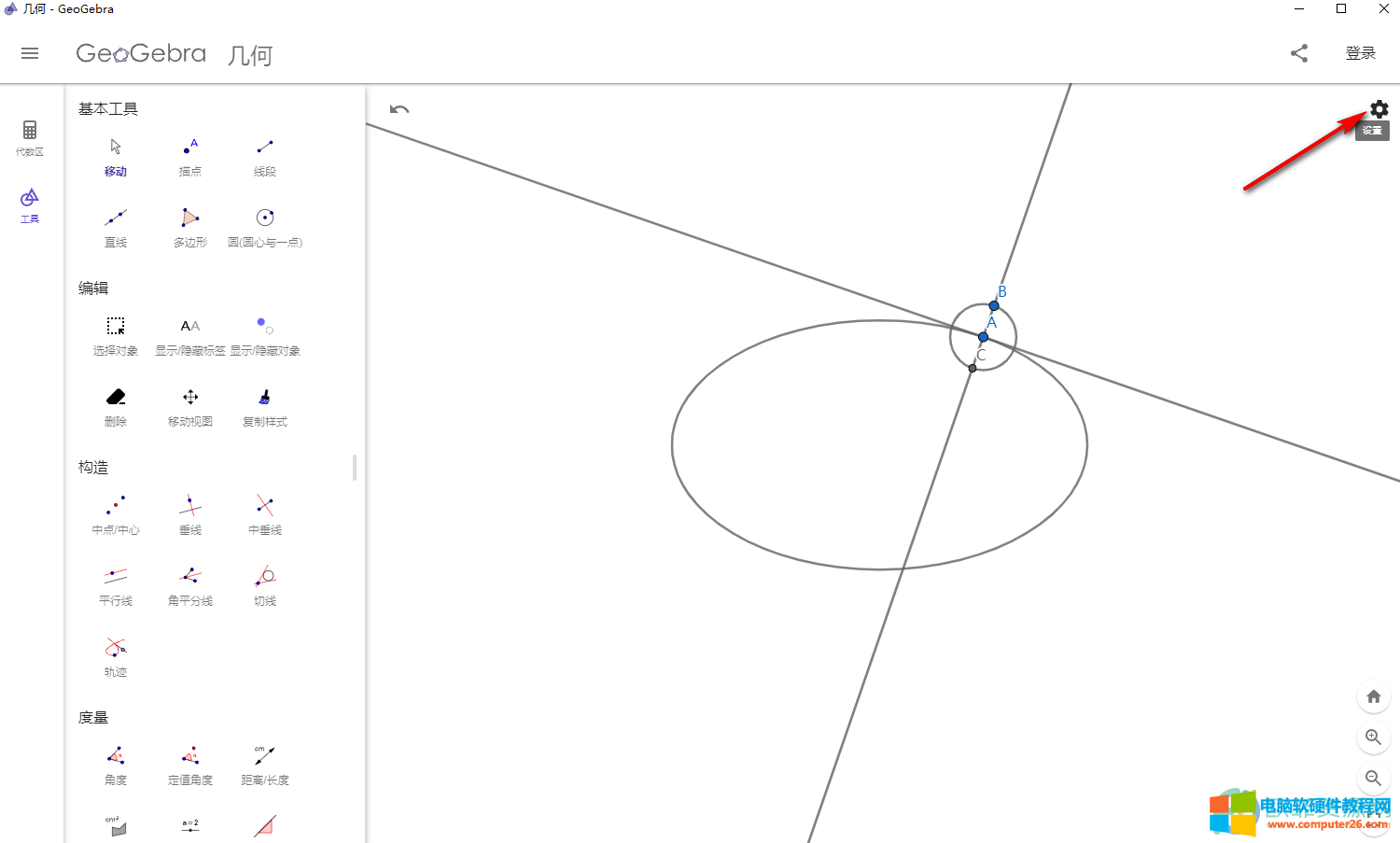
第五步:然后在弹出的选项中点击“显示坐标轴”选项进行显示,再次点击就可以进行隐藏了;
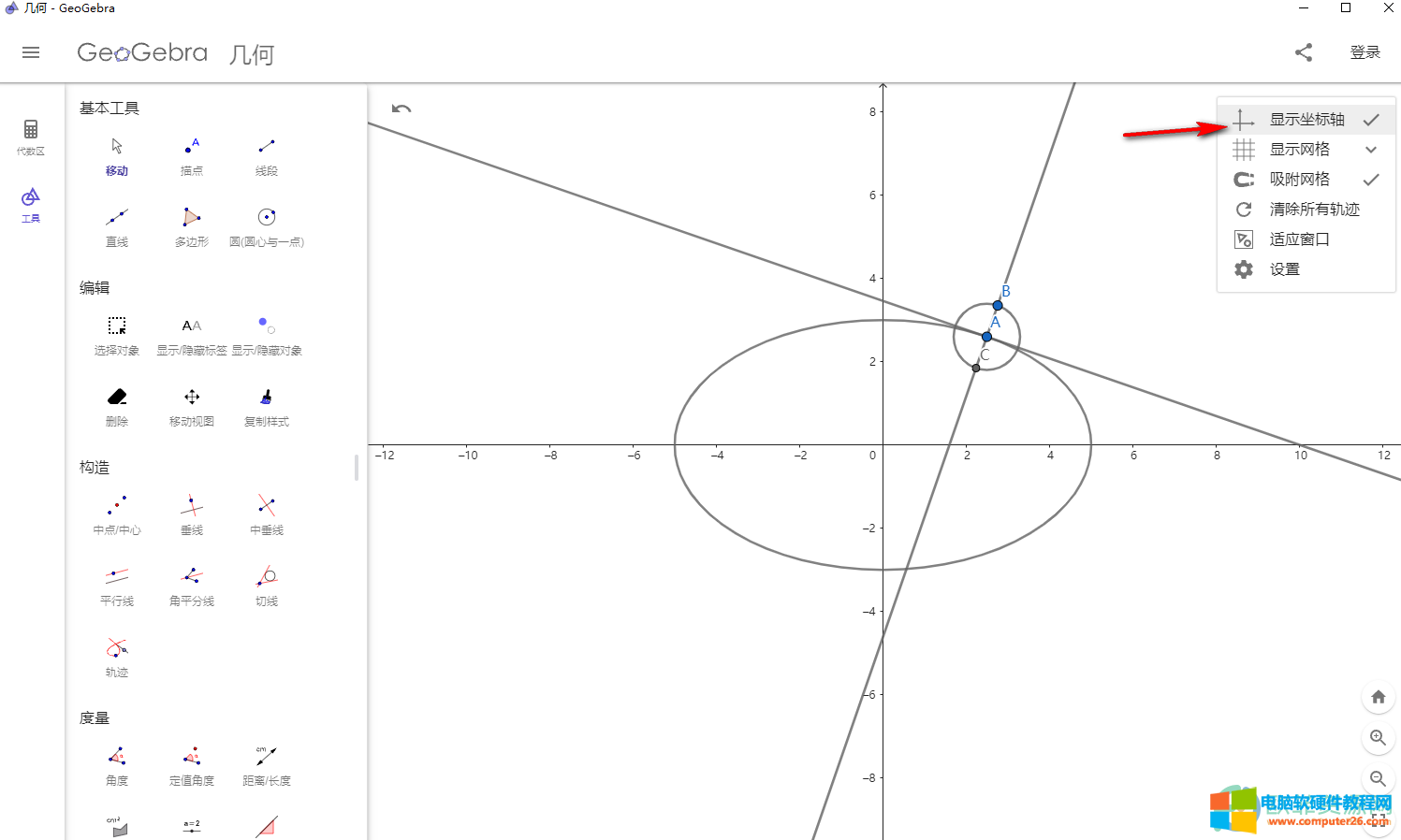
第六步:如果需要放大或缩小坐标轴,可以直接滚动鼠标滚轮进行调节,如下图所示可以看到1000以上的刻度;

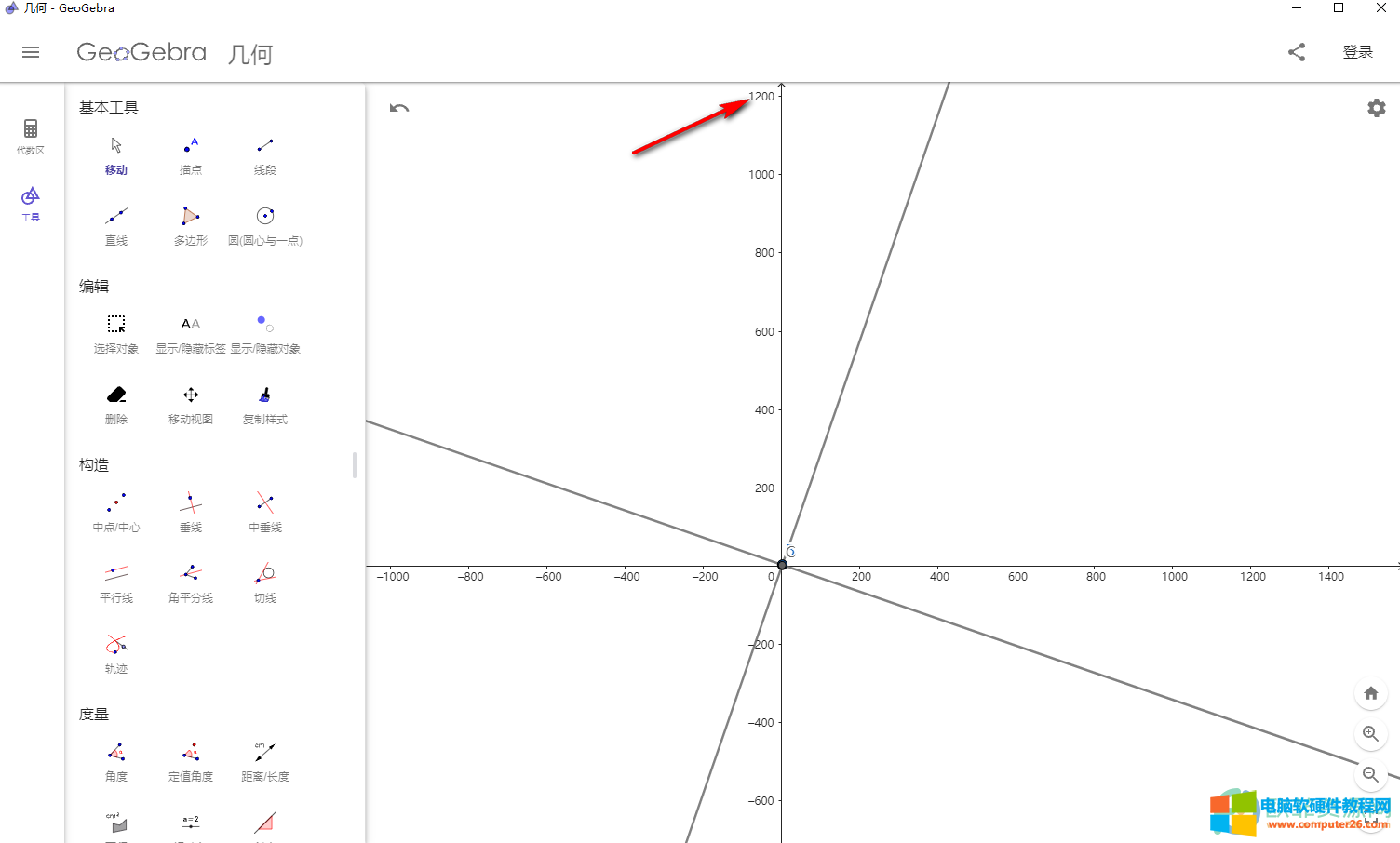
第七步:如下图所示智能看到个位数刻度;
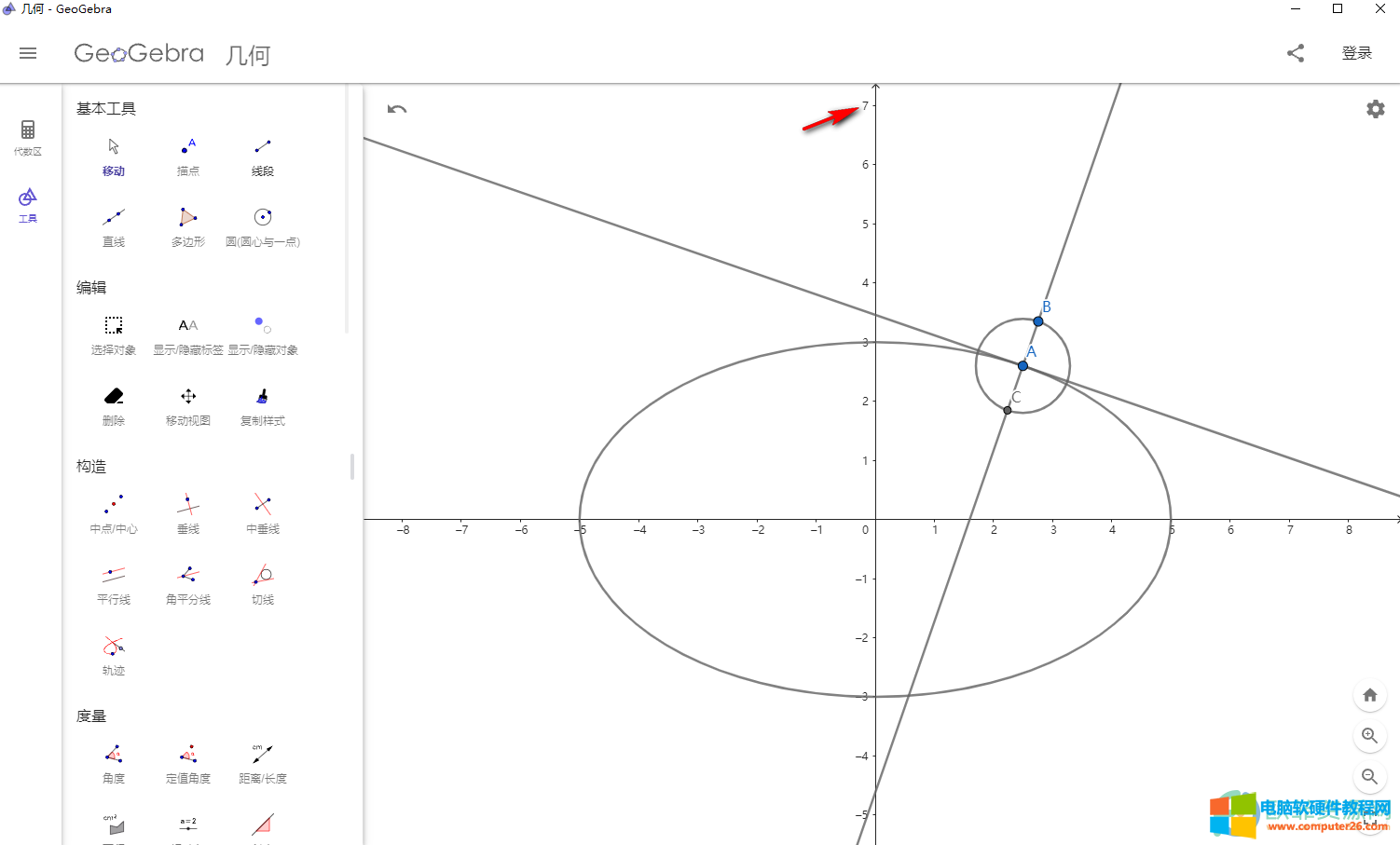
第八步:我们还可以右键点击空白处后点击“设置”按钮;
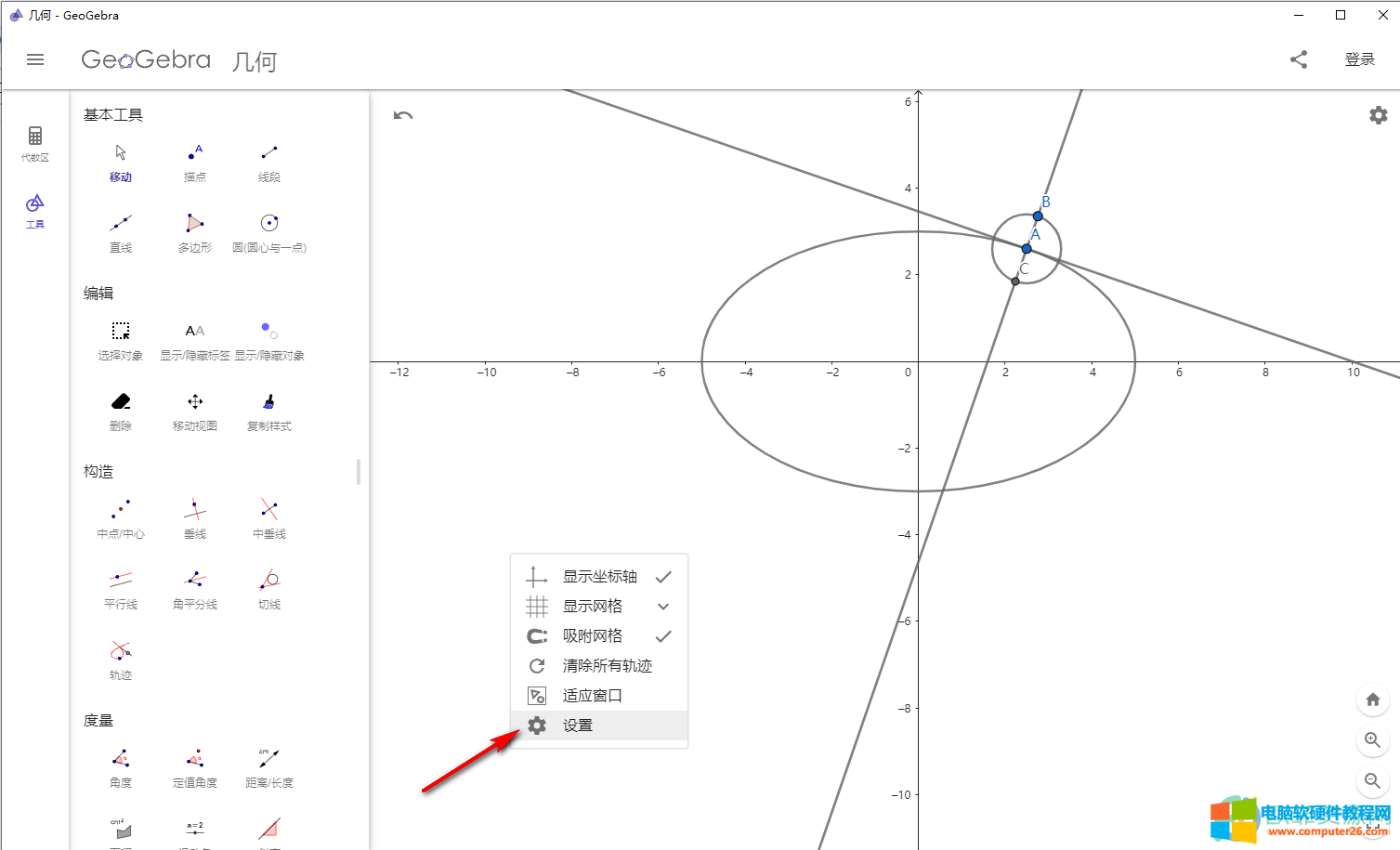
第九步:然后在弹出的窗口中设置想要的坐标轴样式,可以整体进行设置,也可以分别切换到X轴和Y轴进行设置。
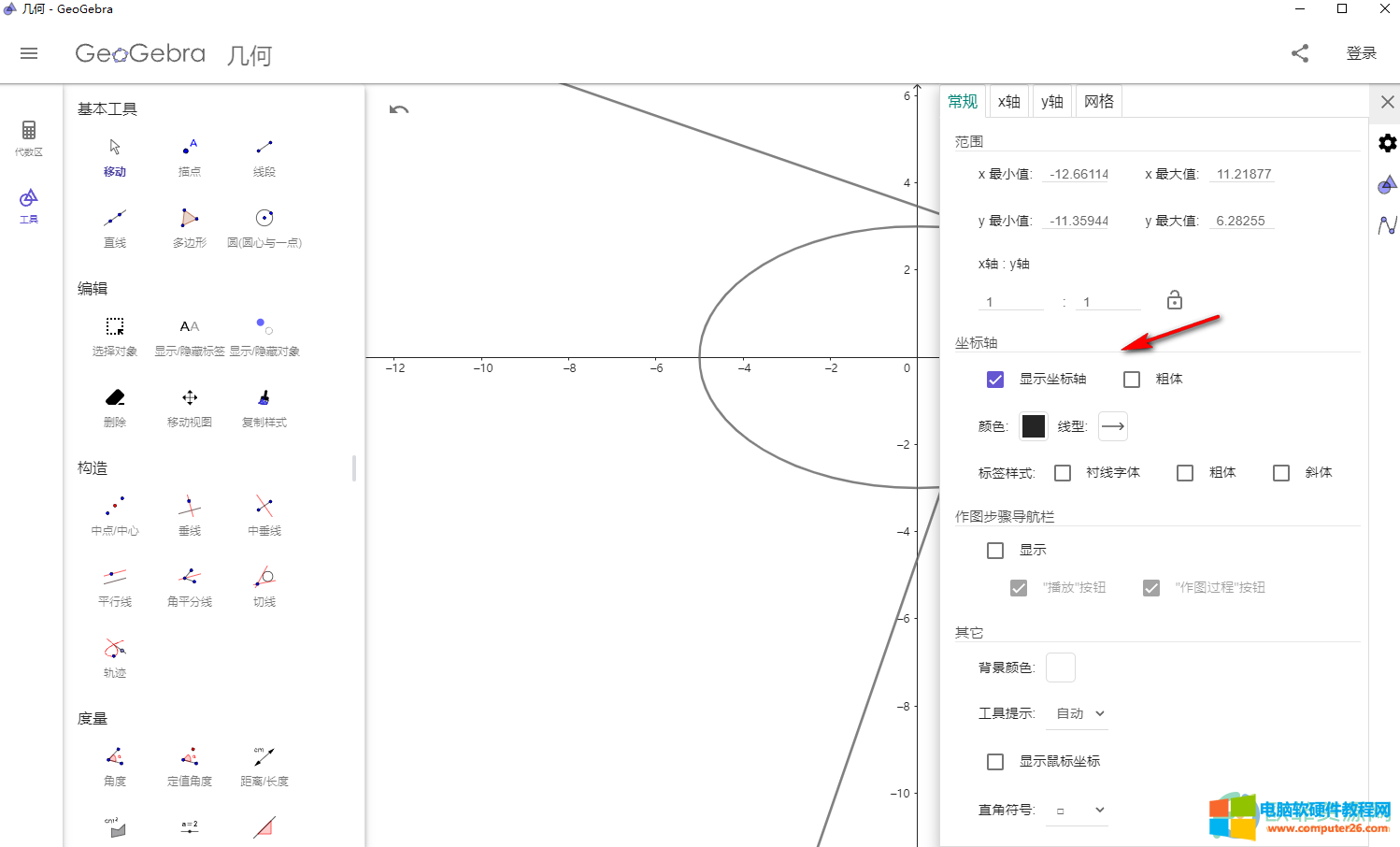
以上就是GeoGebra中设置坐标轴的方法教程的全部内容了。如果有需要我们还可以点击设置显示或隐藏网格线,只需要右键点击之后在弹出的选项中点击显示网格线,并在子选项中选择想要的网格线,比如主网格线等。
标签: GeoGebra设置坐标轴
相关文章
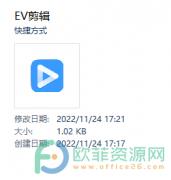
用户在剪辑好视频后,遇到了需要给视频配上音乐的情况,这就需要用户在软件中找到音乐素材来进行添加,详细的操作过程就让小编来向大家分享一下吧。 方法步骤 1.用户在电脑桌面......
2024-02-19 223 ev剪辑给视频添加音乐
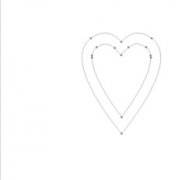
PS路径文字和文字的变形-Photoshop中怎么做文字路径-创建文字变形 除了正常文字的输入,有设计需要的情况下,文字也会出现多样性,那就需要路径文字和文字的变形。 PS路径文字:文......
2023-03-31 640 PS路径文字和文字的变形
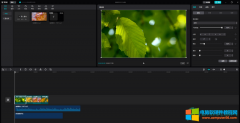
相信小伙伴们在日常生活中都看到过视频逐渐放大的效果,比如对于一些关键画面,视频通常都会制作逐渐放大直到聚焦与重点内容的画面区域。那小伙伴们直知道这种视频效果是如何......
2024-01-02 240 剪映制作视频逐渐放大的效果

怎么快速把word文档中图片一键批量全部另存导出? 方法:点击文件-另存为网页,桌面会出现files文件,文档中所有的图片都在这里; 方法2:修改Word文档后缀名称为.zip 即可 点击文档......
2022-05-31 211 Word图片全部提取